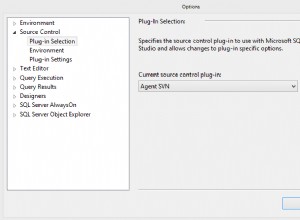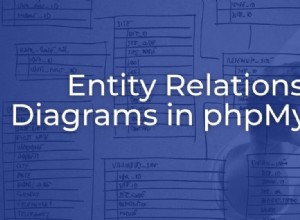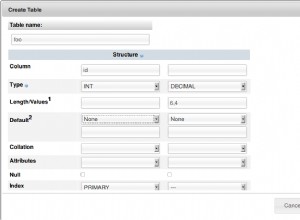Situs ini akan berguna untuk tujuan Anda
https://www.ostraining.com/blog/coding/update-phpmyadmin/
1.) Temukan Versi Anda
Arahkan ke antarmuka phpMyAdmin Anda dan periksa versi apa yang Anda gunakan. Perhatikan jika disebutkan “versi stabil terbaru.”
Juga akan ada pesan saat Anda menggulir halaman ke bawah jika ada pembaruan untuk phpMyAdmin.
2.) Temukan Direktori phpMyAdmin Anda
Buka direktori phpMyAdmin Anda saat ini.
Jika Anda menggunakan XAMPP, di komputer lokal Anda, biasanya Anda menginstal XAMPP ke hard drive utama Anda. Jadi buka hard drive Anda, lalu buka folder XAMPP dan Anda akan melihat direktori phpMyAdmin Anda.
3.) Salin File Konfigurasi Anda
Di dalam direktori phpMyAdmin, temukan config.inc.php dan buat salinannya. Tempatkan salinan di suatu tempat di luar direktori phpMyAdmin Anda, sehingga Anda dapat membawanya kembali ke sini sebentar lagi!
4.) Unduh Versi Terbaru phpMyAdmin
Arahkan ke phpmyadmin.net, unduh versi terbaru phpMyAdmin. Ekstrak file.
5.) Letakkan File Baru di Tempatnya
Buka direktori phpMyAdmin Anda saat ini, hapus semua file di dalamnya. Sekarang, buka file baru yang baru saja Anda unduh dan ekstrak pada langkah 4. Salin semua file itu, ke dalam direktori phpMyAdmin. (Direktori tempat Anda baru saja menghapus semuanya.) Semua file phpMyAdmin baru sekarang ada di tempatnya!
6.) Tambahkan File Konfigurasi Anda
Temukan file config.inc.php yang Anda buat salinannya di langkah 3.
Salin file ke direktori phpMyAdmin. (Itu tetap di direktori tingkat atas.)
Kamu selesai! Navigasikan ke antarmuka phpMyAdmin Anda dan gunakan versi phpMyAdmin terbaru.
Ingatlah untuk mencadangkan database Anda jika ada masalah potensial.
Jangan lupa untuk me-restart server mysql/apache.